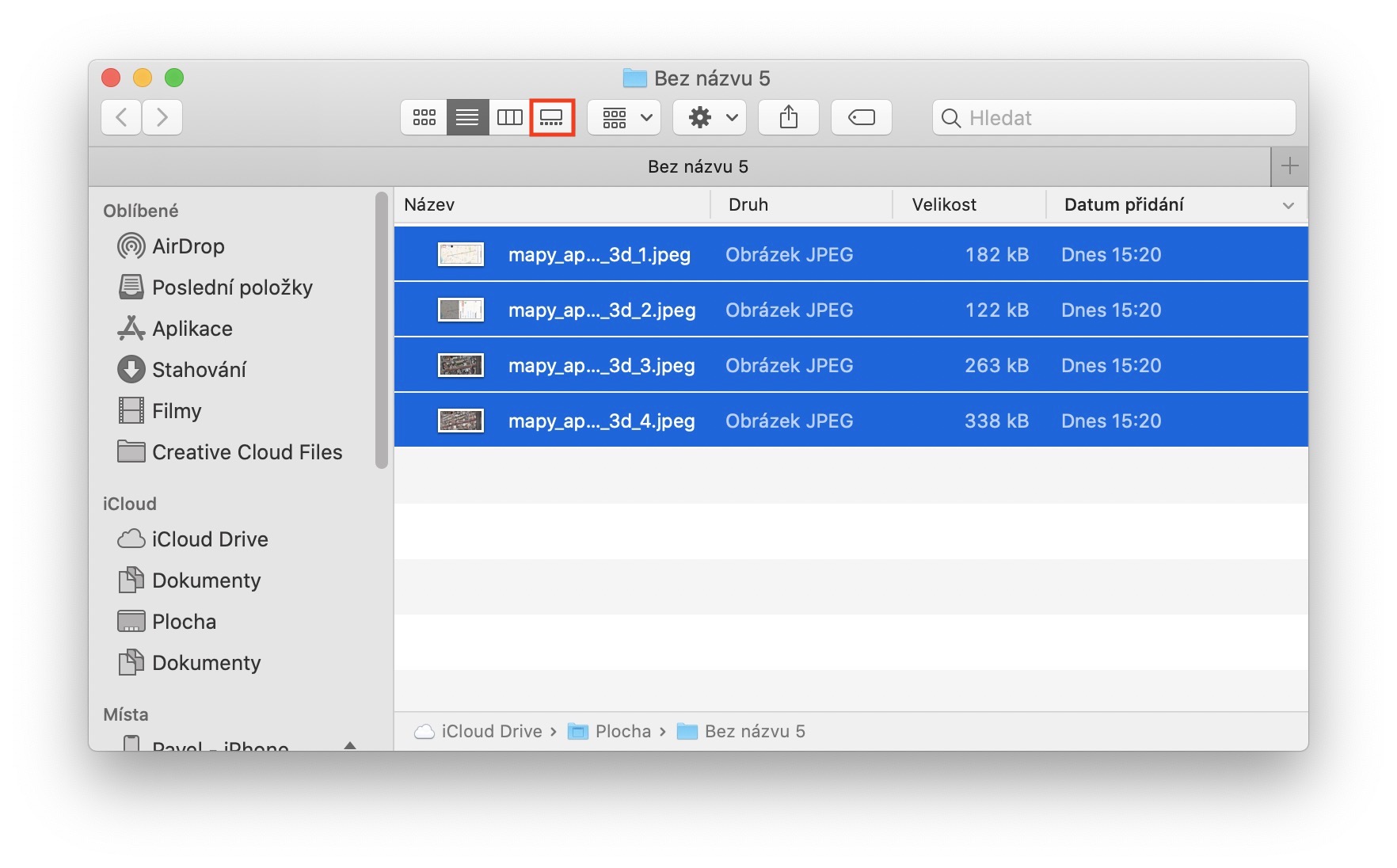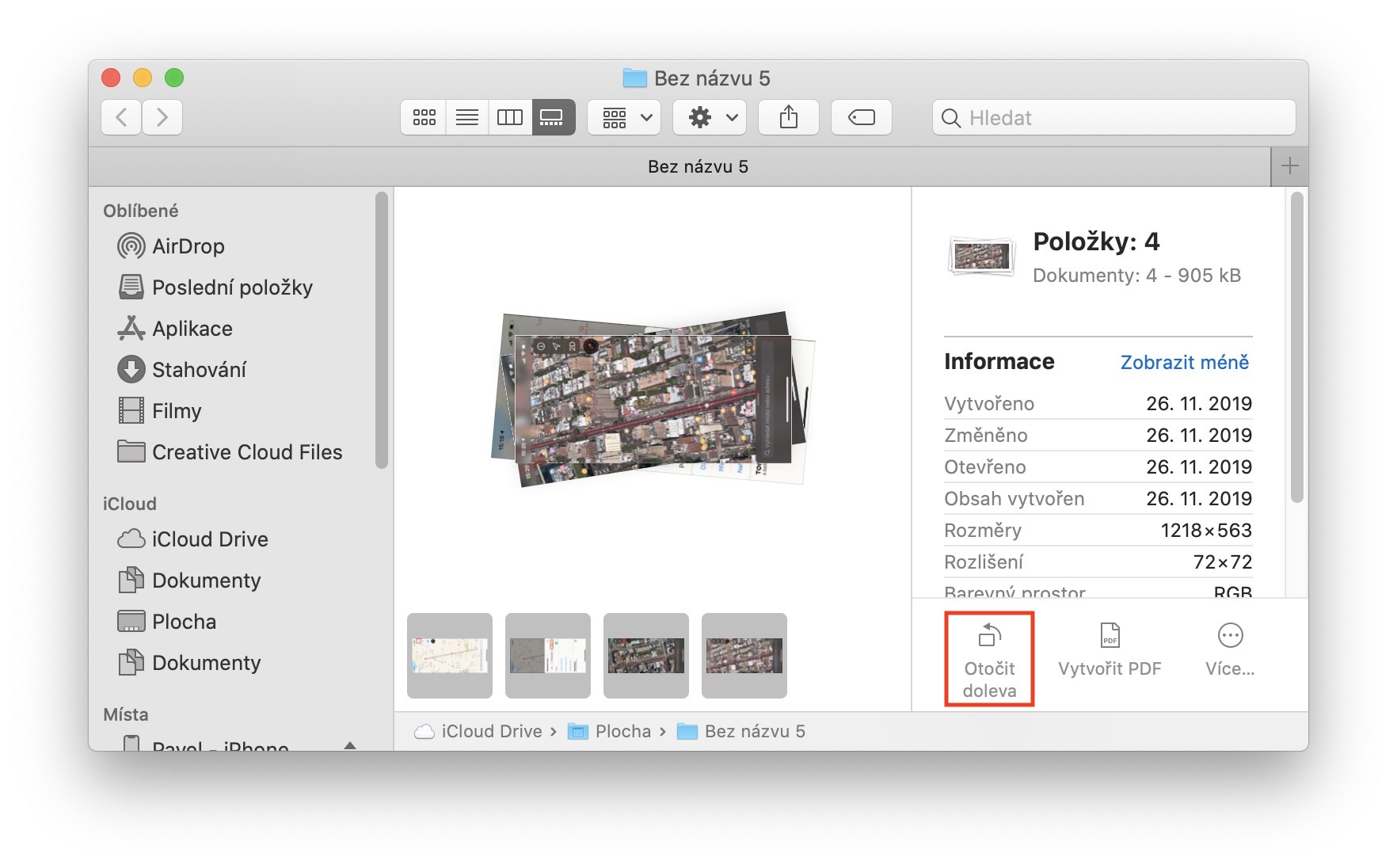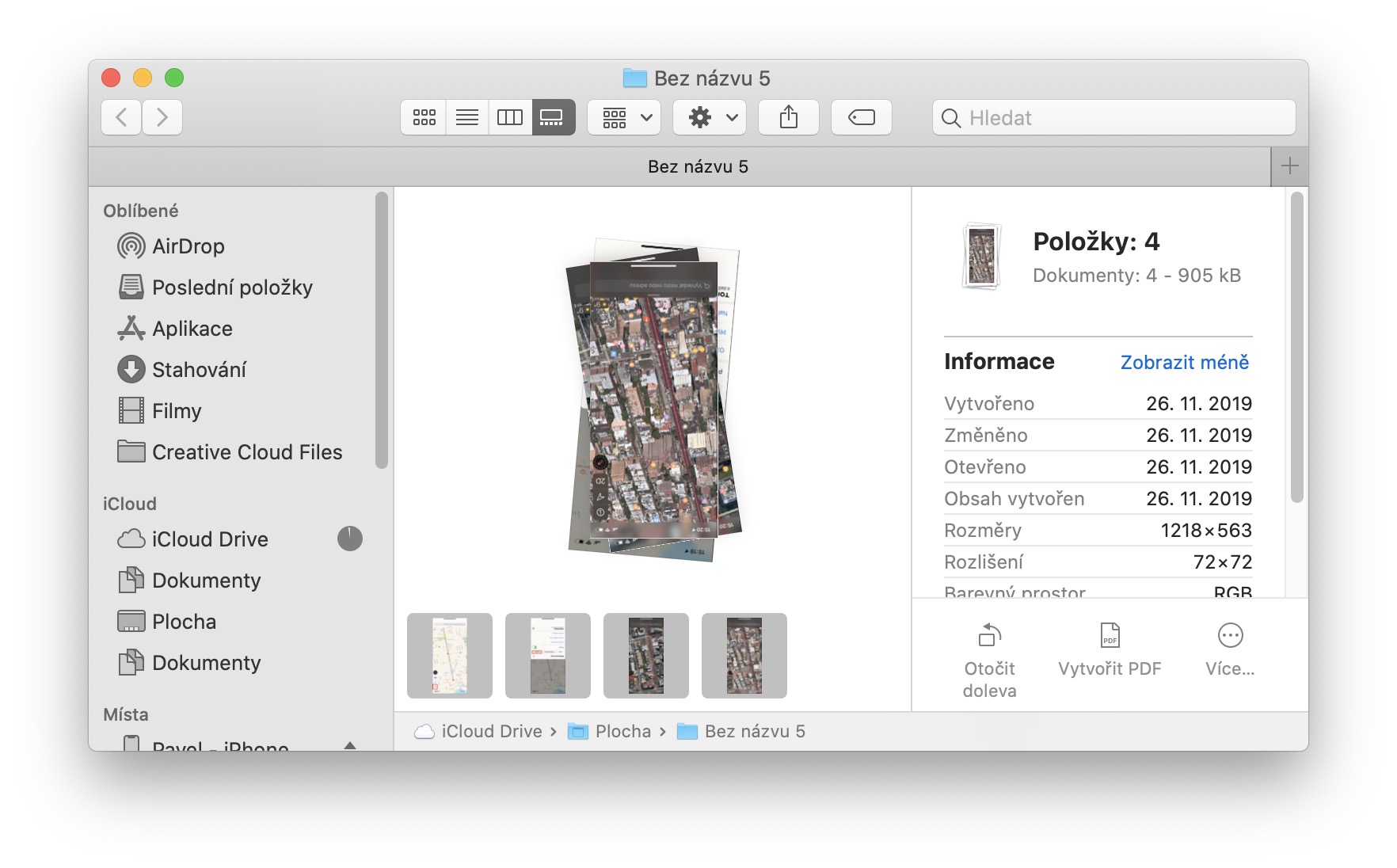ប្រសិនបើអ្នកធ្លាប់ឃើញខ្លួនអ្នកនៅក្នុងស្ថានភាពដែលអ្នកត្រូវការបង្វិលរូបថតនៅលើ Mac របស់អ្នក វិធីល្អបំផុតដើម្បីធ្វើវាគឺប្រើកម្មវិធីមើលជាមុនដើម។ ក្នុងករណីដ៏អាក្រក់បំផុតនោះ អ្នកមានកម្មវិធីភាគីទីបីមួយចំនួនដែលបានដំឡើង ដែលអាចសម្របសម្រួលការបង្វិលសម្រាប់អ្នក។ ប៉ុន្តែហេតុអ្វីបានជាធ្វើឱ្យរឿងស្មុគស្មាញនៅពេលដែលវាអាចត្រូវបានធ្វើយ៉ាងសាមញ្ញ។ ការបង្វិលរូបថតអាចមានប្រយោជន៍ ជាឧទាហរណ៍ នៅពេលដែលទូរស័ព្ទ iPhone របស់អ្នកថតរូបជាទេសភាពជំនួសឲ្យការថតរូបដោយចៃដន្យ ហើយផ្ទុយទៅវិញ ជាការពិត។ តោះមើលទាំងអស់គ្នាក្នុងអត្ថបទនេះ វិធីងាយស្រួលបំផុតក្នុងការបង្វិលរូបថតនៅលើ Mac ដោយមិនចាំបាច់ប្រើកម្មវិធីណាមួយឡើយ។
វាអាចជា ចាប់អារម្មណ៍អ្នក។

វិធីងាយស្រួលបំផុតដើម្បីបង្វិលរូបថតនៅលើ Mac
ដើម្បីបង្វិលរូបថតនៅលើ Mac អ្នកអាចប្រើមុខងារថ្មីដែលត្រូវបានបន្ថែមរួមគ្នាជាមួយ macOS 10.14 Mojave ចាស់មួយឆ្នាំ និងពីរបីខែមុន។ បន្ថែមពីលើរបៀបងងឹត វាក៏បាននាំមកនូវជម្រើសទី XNUMX ដើម្បីបង្ហាញធាតុនៅក្នុង Finder ទៅកាន់ Macs និង MacBooks របស់យើង។ ជម្រើសថ្មីនេះត្រូវបានគេហៅថា វិចិត្រសាល និងអាចបង្ហាញរូបថតជាច្រើនក្នុងពេលតែមួយបានយ៉ាងងាយស្រួលជាមួយនឹងផ្ទាំងបញ្ជាដ៏សាមញ្ញ ដែលអាចមានប្រយោជន៍ជាពិសេសសម្រាប់អ្នកថតរូប។ ទោះយ៉ាងណាក៏ដោយ របៀបបង្ហាញនេះអាចប្រើប្រាស់បានដោយមនុស្សគ្រប់គ្នា ហើយវាគឺច្បាស់ណាស់សម្រាប់សាមញ្ញ បង្វិលរូបថត. ដើម្បីបង្វិលរូបថត អ្នកគ្រាន់តែត្រូវចូលទៅកាន់របៀបវិចិត្រសាល ពួកគេបានប្តូរ (រូបតំណាងទីបួននៅក្នុងរបៀបមើលពីខាងស្តាំ) បន្ទាប់មកថតរូបឬរូបថតជាច្រើន។ សម្គាល់ ហើយនៅផ្នែកខាងស្ដាំនៃបង្អួច ចុចជម្រើស បត់ឆ្វេង. ប្រសិនបើអ្នកសង្កត់គ្រាប់ចុច ជម្រើស, ដូច្នេះជម្រើសនឹងលេចឡើង បត់ស្តាំ. វិធីនេះអ្នកអាចបង្វិលរូបថតរហូតដល់ពួកវាមានទិសដៅត្រឹមត្រូវ។
បន្ថែមពីលើសមត្ថភាពក្នុងការបង្វិលរូបថតយ៉ាងងាយស្រួល របៀបមើលវិចិត្រសាលក៏ផ្តល់នូវការបង្ហាញទិន្នន័យមេតា (ទិន្នន័យអំពីទិន្នន័យ) អំពីរូបថត និងឧទាហរណ៍ សមត្ថភាពក្នុងការបង្កើតឯកសារ PDF ពីរូបថតបានយ៉ាងងាយស្រួល។ អ្នកក៏អាចប្រើឧបករណ៍ចំណារពន្យល់ដើម្បីបន្ថែមការគូសវាសសាមញ្ញ អត្ថបទ កំណត់ចំណាំ និងច្រើនទៀតទៅរូបថត។